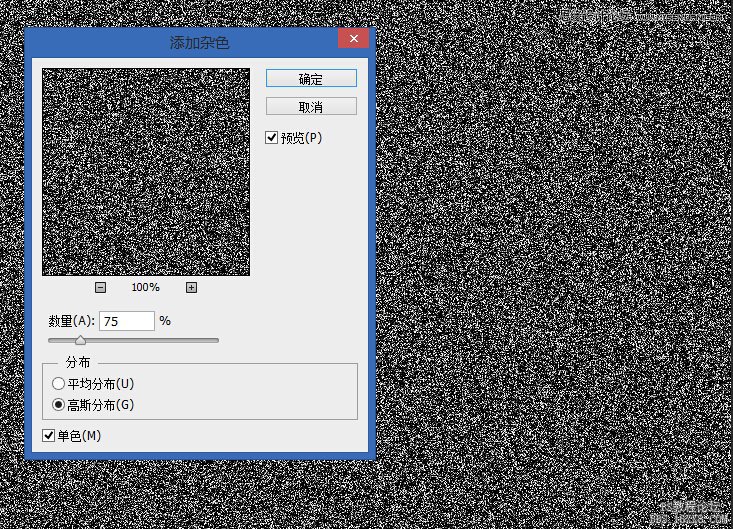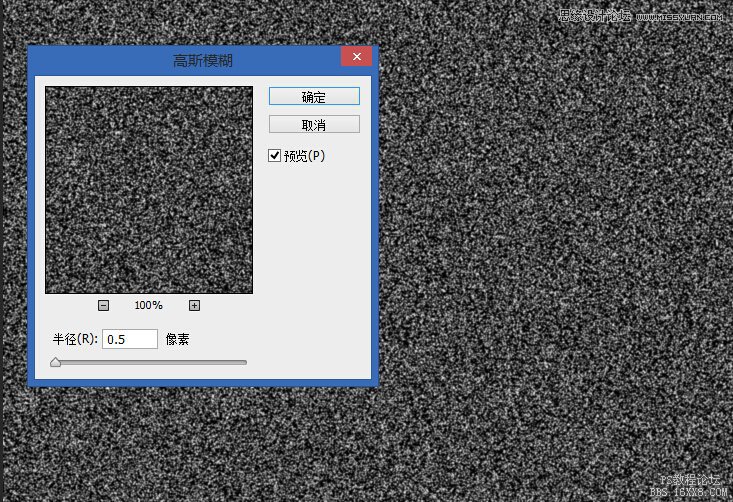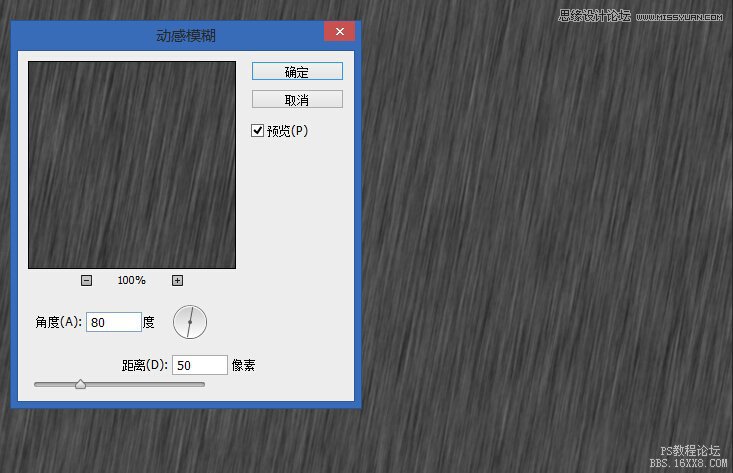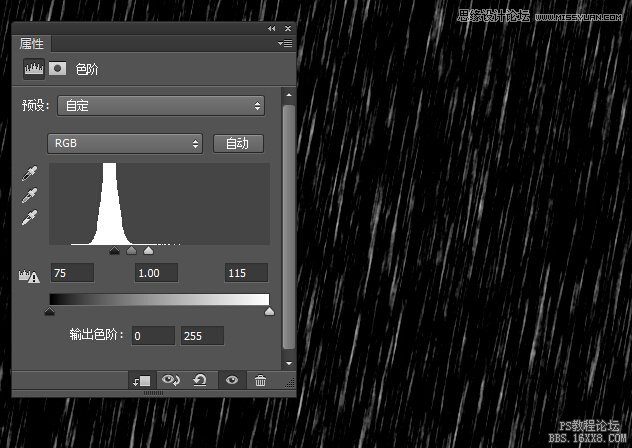ps做下雨效果图片教程
来源:设计派
作者:沙漏
学习:113885人次
先来看看原图和效果图吧:
1.打开你想要添加下雨效果的照片,并新建一个图层,命名为雨,填充为黑色,对“雨”层执行:滤镜>杂色>添加杂色,参数如图:
2.对“雨”层执行:滤镜>模糊>高斯模糊,参数如图:
3.对“雨”层执行:滤镜>模糊>动感模糊,参数如图:
4.点击创建新的填充或调整图层,创建一个色阶调整层,选择创建剪切蒙版只应用色阶调整到“雨”层,参数如图:
学习 · 提示
- 发评论 | 交作业 -
最新评论
huang2022-12-19 05:06
我的作业:

回复
多啦不懂A梦2016-12-05 11:12
http://www.16xx8.com/photoshop/jiaocheng/2016/143005_all.html#p2请问老师 前面过程做的完全一样 可是到最后混合模式出来的效果 却完全变了 整个图片变成了底片那种 求解 那个过程出错了 鍑屽崥 的原帖:
相关教程
关注大神微博加入>>
网友求助,请回答!